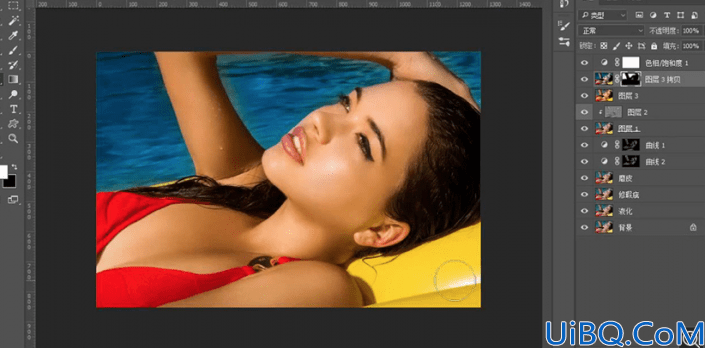
16.调整一层【曲线】调整如图所示。
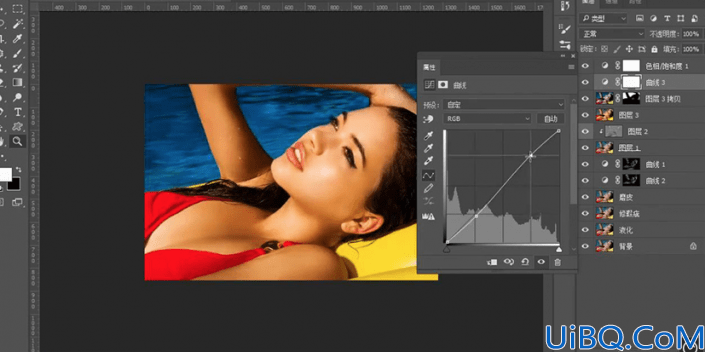
17.调整一层【色阶】调整如图所示。
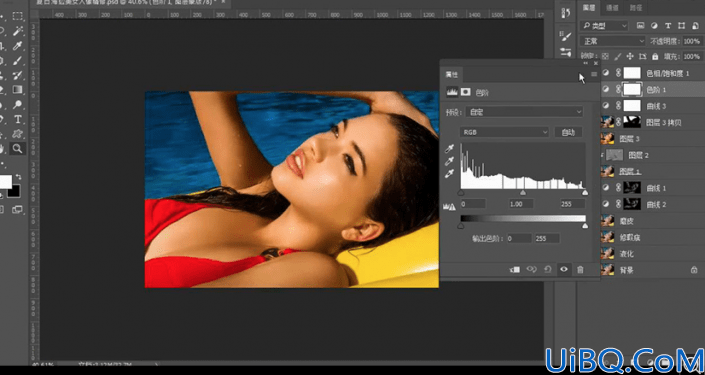
18.调整一层【色彩平衡】调整如图所示。
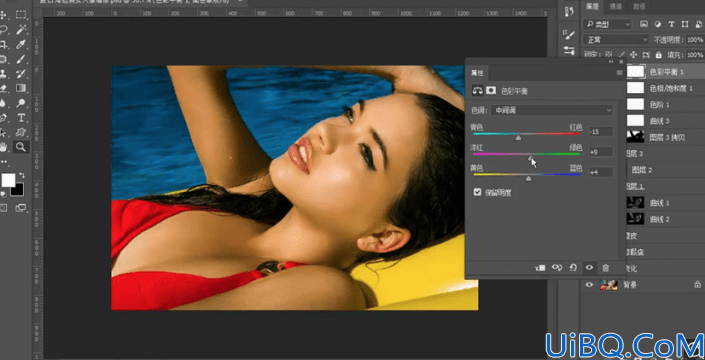
19.调整一层【曲线】调整如图所示。
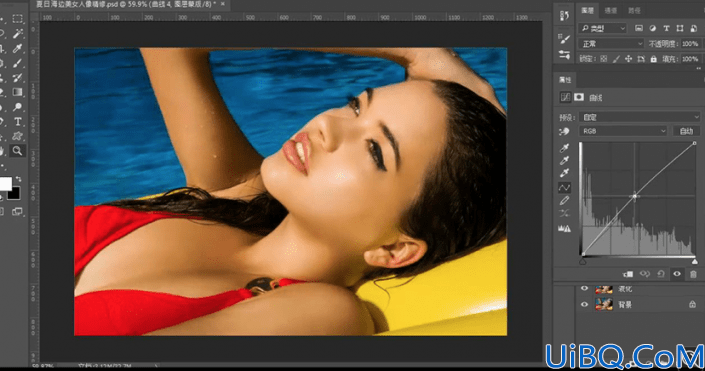
20.复制一层修瑕图层,混合模式为【线性光】,进行【高反差保留】。

21.添加【图层蒙版】对人物眼袋进行擦除。
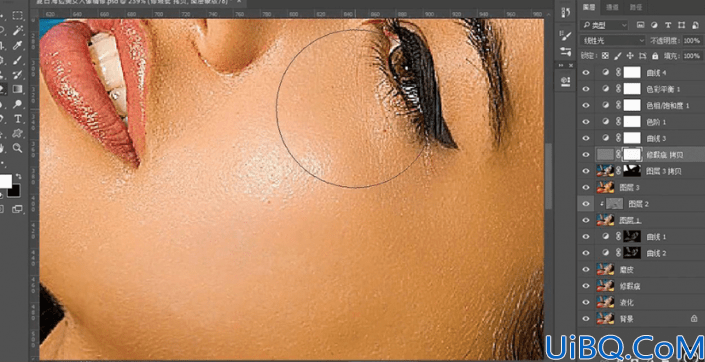
22.最终效果如图所示。

整个人物面部提升很多,肌肤的细节也有了,同学们通过教程来练习一下吧,通过实际的操作来学习一下如何制作。
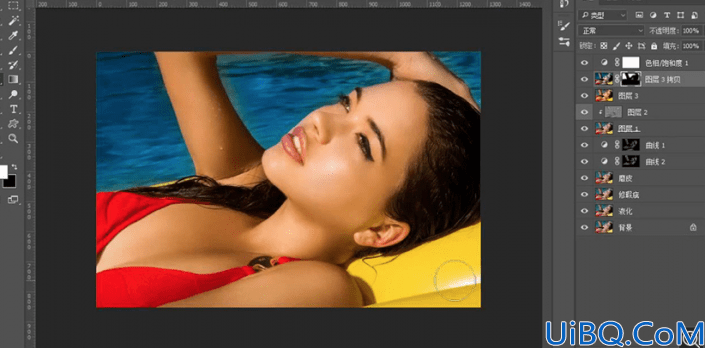
16.调整一层【曲线】调整如图所示。
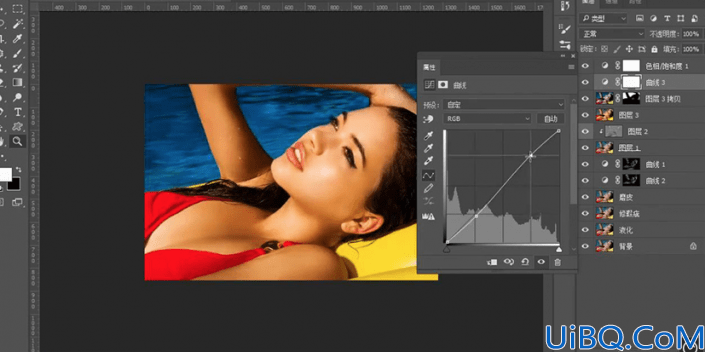
17.调整一层【色阶】调整如图所示。
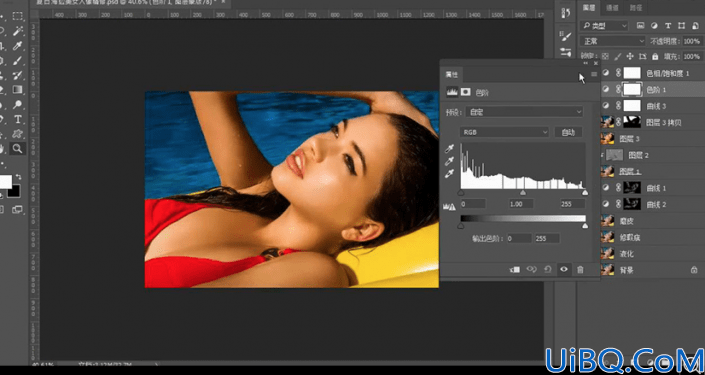
18.调整一层【色彩平衡】调整如图所示。
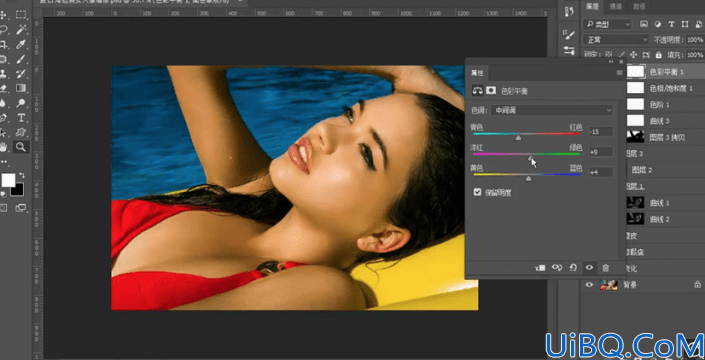
19.调整一层【曲线】调整如图所示。
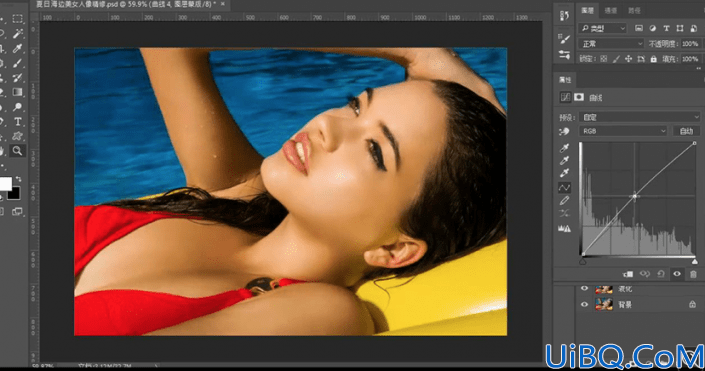
20.复制一层修瑕图层,混合模式为【线性光】,进行【高反差保留】。

21.添加【图层蒙版】对人物眼袋进行擦除。
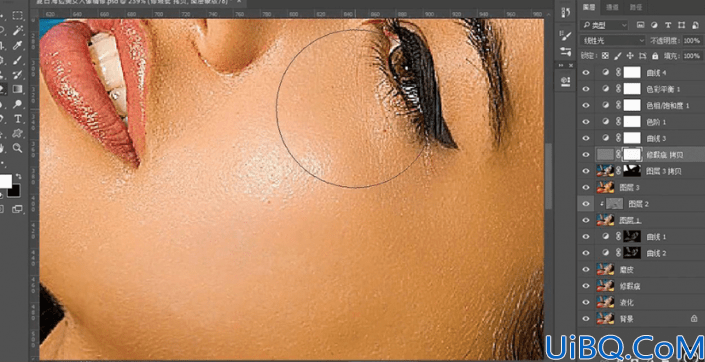
22.最终效果如图所示。

整个人物面部提升很多,肌肤的细节也有了,同学们通过教程来练习一下吧,通过实际的操作来学习一下如何制作。
古风后期,给古风人物进行精细修图:下一篇
精彩评论